操作系统
macOS Ventura 13.0 (发布时) 、macOS 12 Monterey、macOS Big Sur 11、macOS Catalina 10.15、macOS Mojave 10.14 或 macOS High Sierra 10.13
Parallels Desktop 18 中文版被称为macOS上最强大的虚拟机软件,可以在 Mac 下同时模拟运行 Win、Linux、Android 等多种操作系统及软件而不必重启电脑,并能在不同系统间随意切换。最新版的pd18虚拟机完美支持最新的macOS系统并对 Windows 11 特别优化!可不重启直接在 Mac 系统上运行 Win10 UWP 通用应用、运行游戏、使用 Windows 版软件如 Office 办公软件、IE 浏览器、VisualStudio、AutoCAD 等,新版 PD18大幅提升了启动速度以及 3D 游戏图形性能!!绝对是 Mac 用户必备神器……
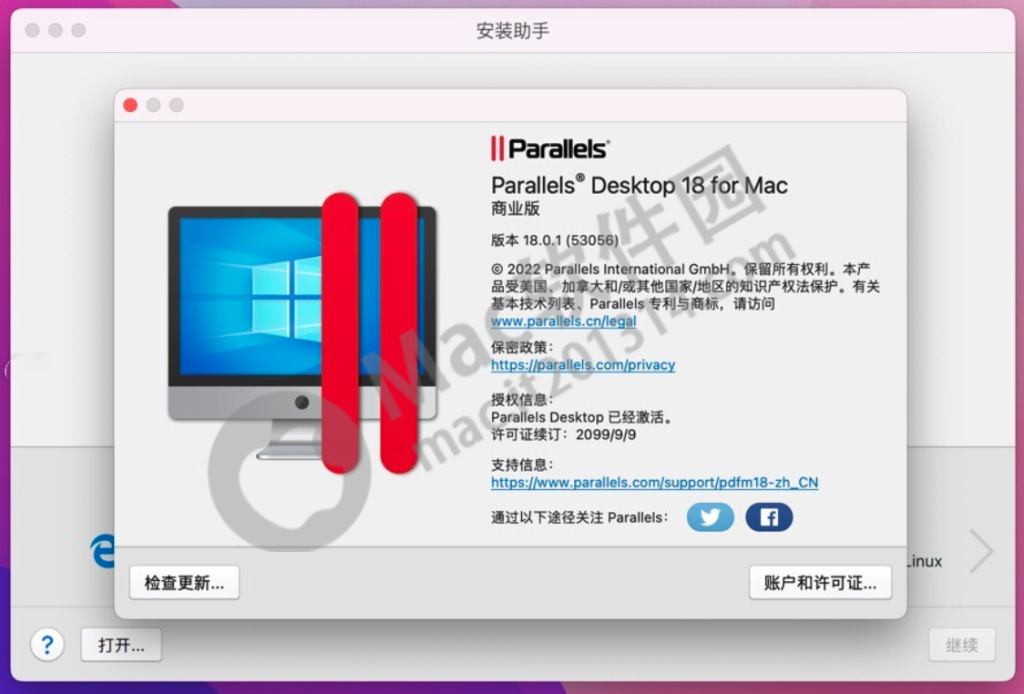
Parallels Desktop mac版支持M1芯片版本下载地址:
重要!注意!macos 11 big sur系统的用户!使用Parallels Desktop虚拟机要正常开关机,使用完了,win系统需要关机,然后退出虚拟机,如果不正常开关机,第二次打开的时候就会要求登录账号。
打开pd虚拟机安装包,然后双击打开【Parallels Desktop 虚拟机.dmg】。
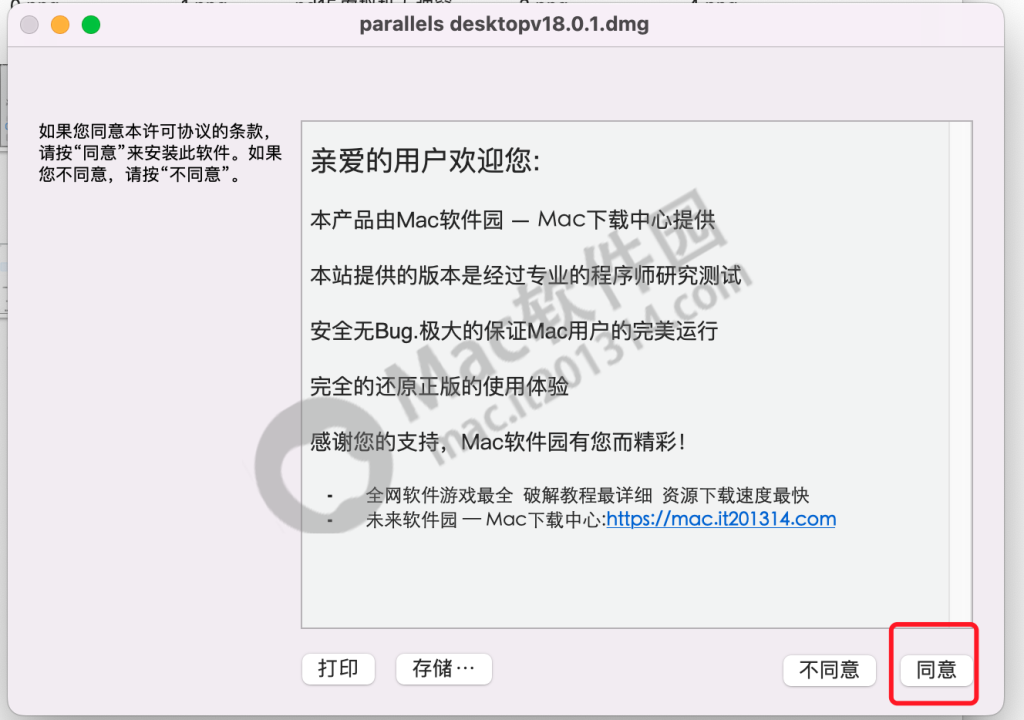
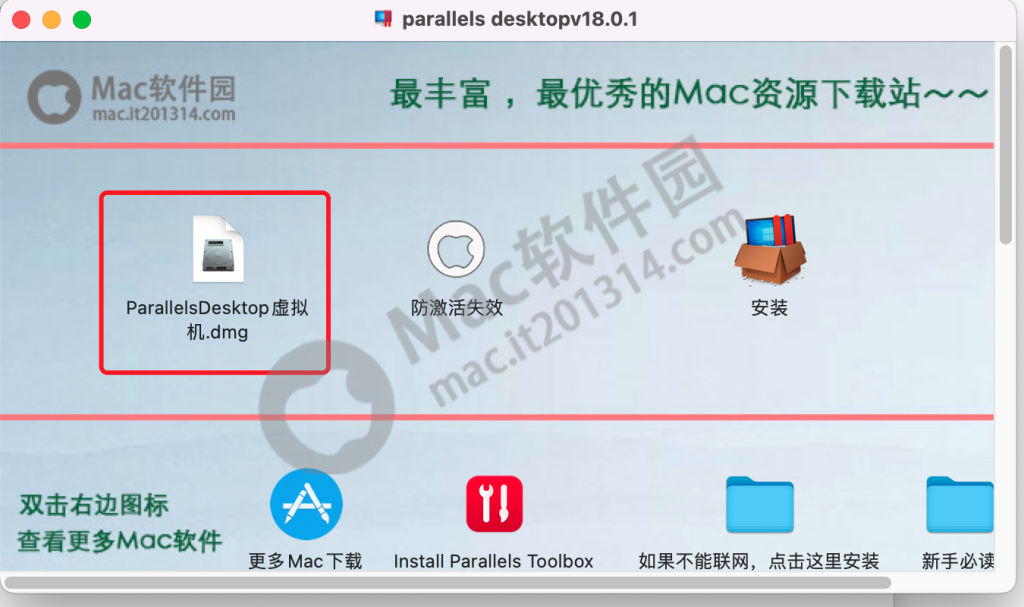
然后双击【安装】安装pd虚拟机!
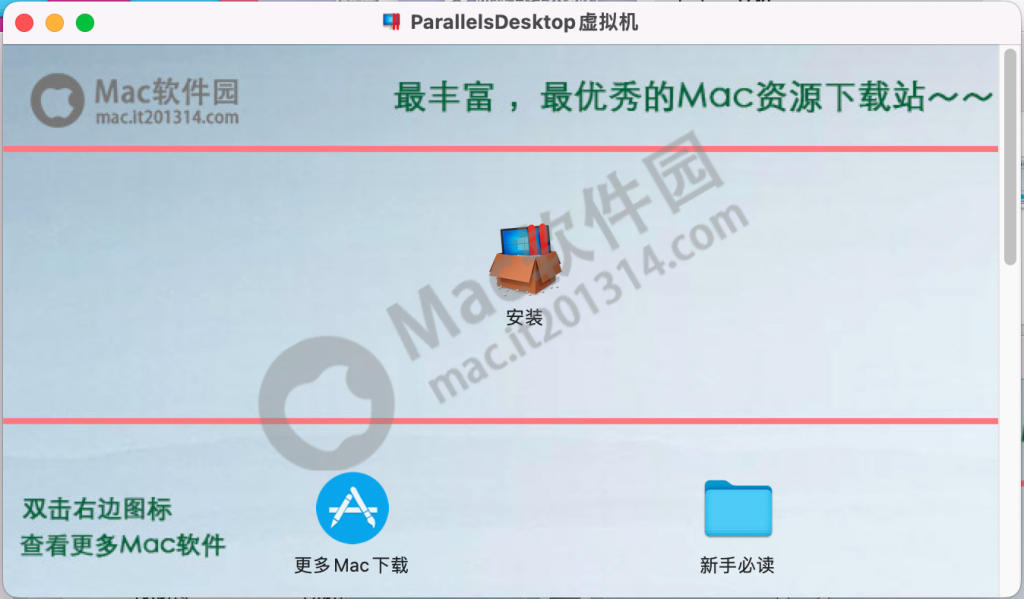
软件许可界面,取消左下角勾选,点击【接受】,如图:
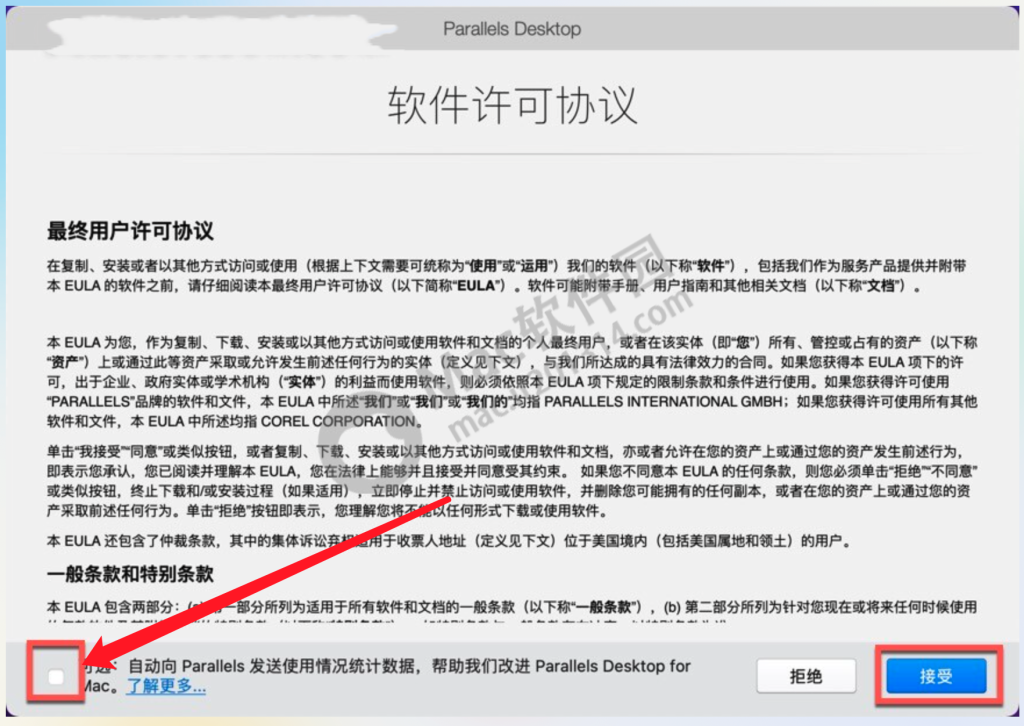
输入密码点击【好】,如图:
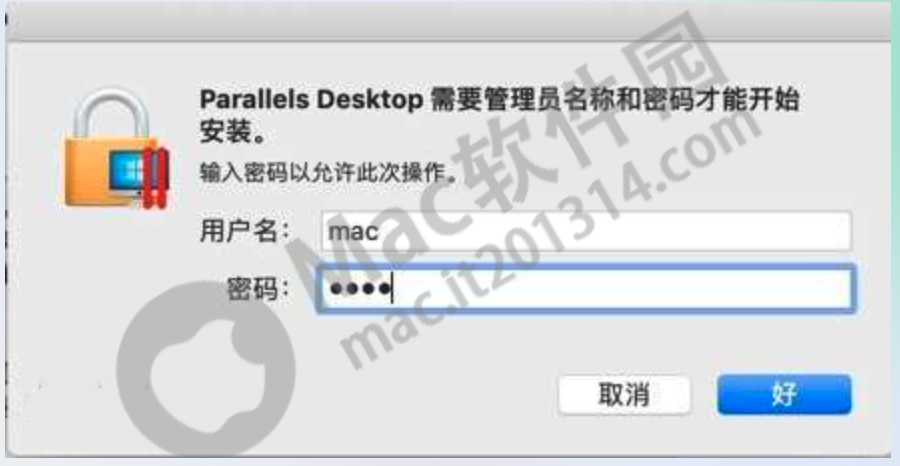
Parallels Desktop for Mac虚拟机安装完成!
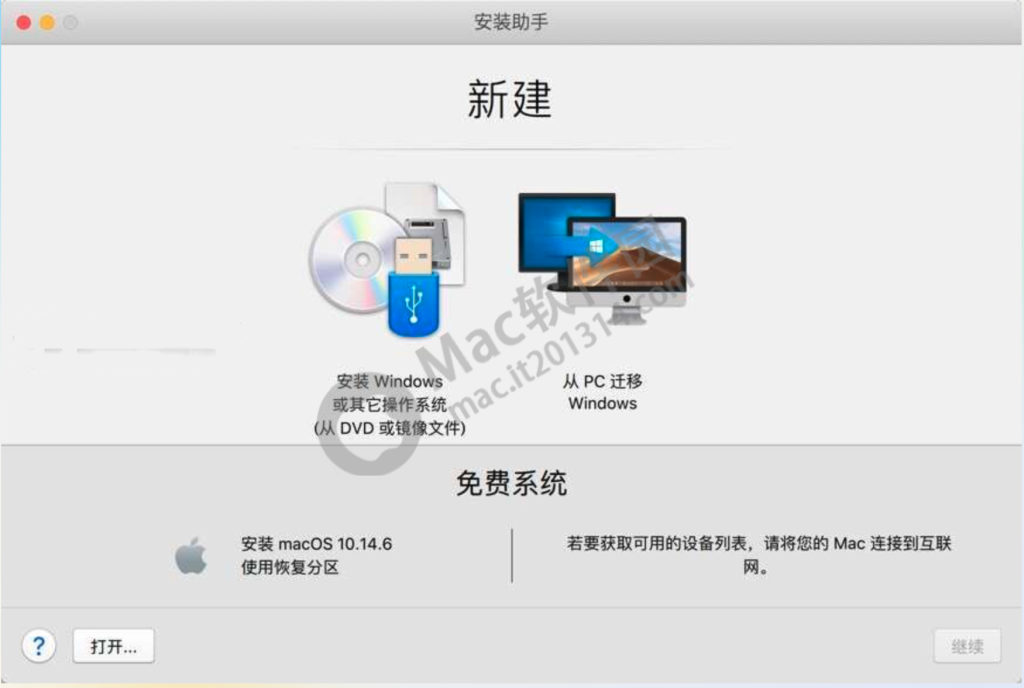
虚拟机完成后,我们登录pd账号,先安装pd虚拟机的win系统。注意!建议安装win11系统,win11地址链接看上方!
接下来小编为您演示如何在parallels desktop mac中安装Windows系统,请点击【安装Windows】,如图:
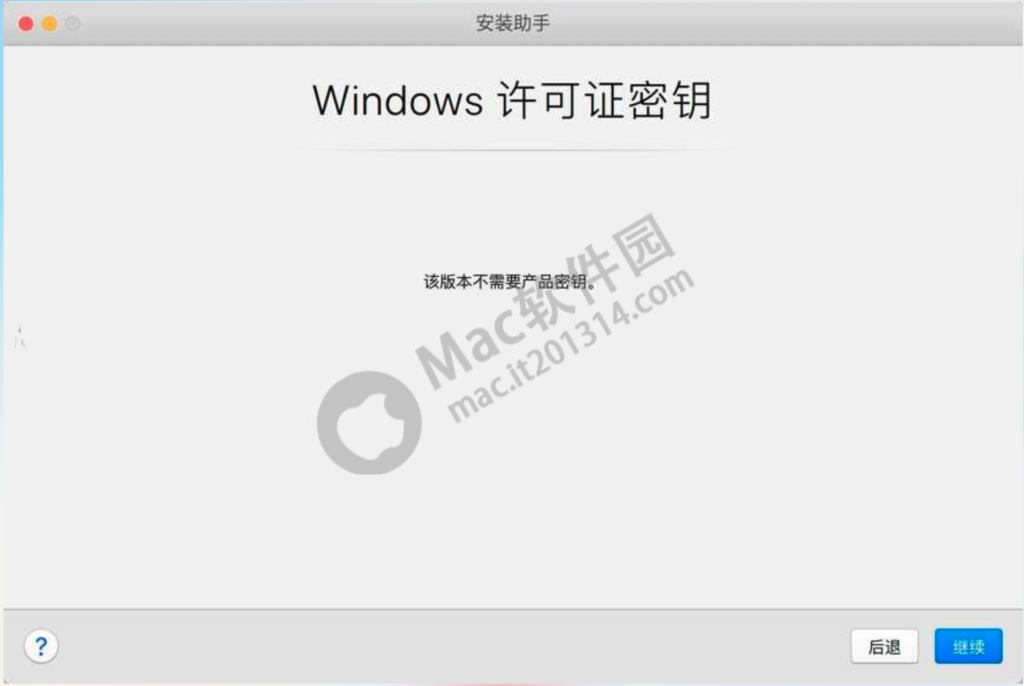
可以根据你的需求进行选择,不选则是默认,点击【继续】,如图:
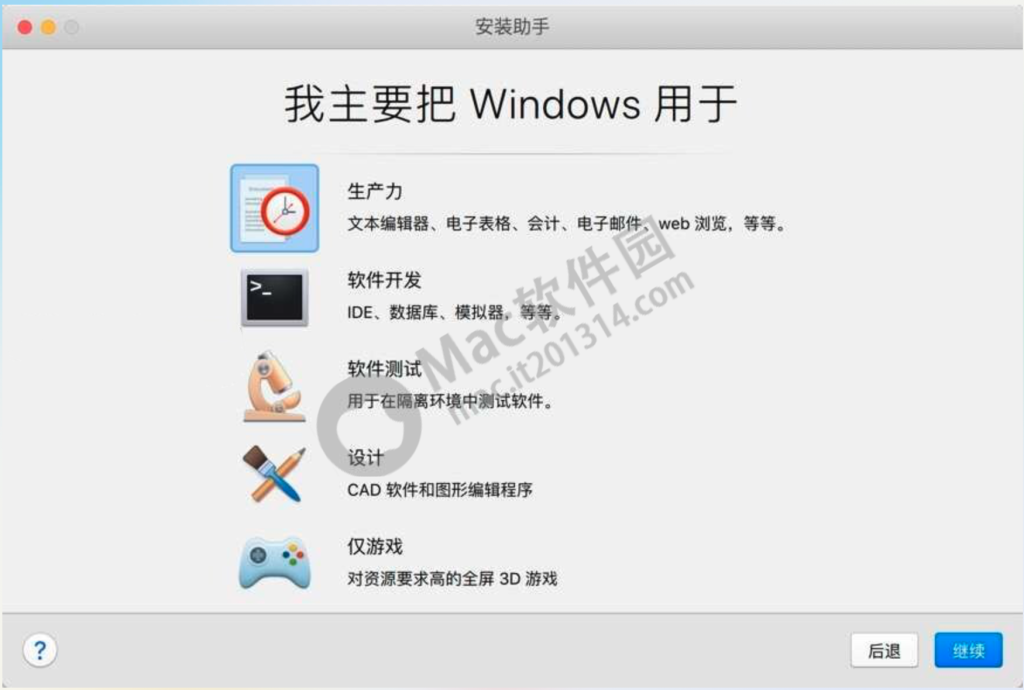
需要选择足够空间的磁盘进行安装,如图:
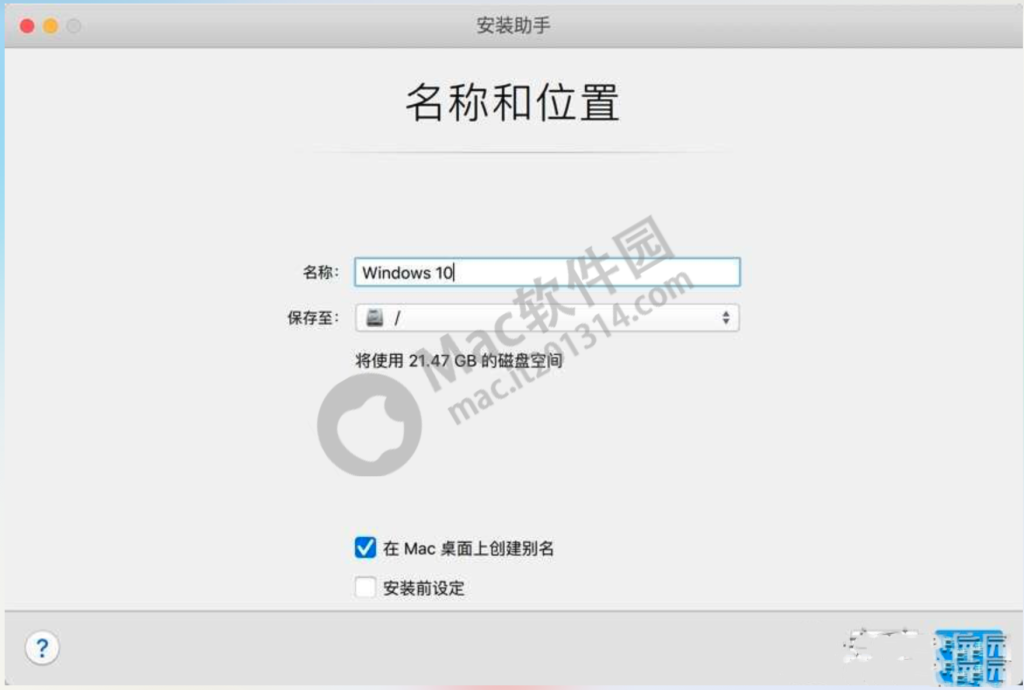
正在创建系统,如图:
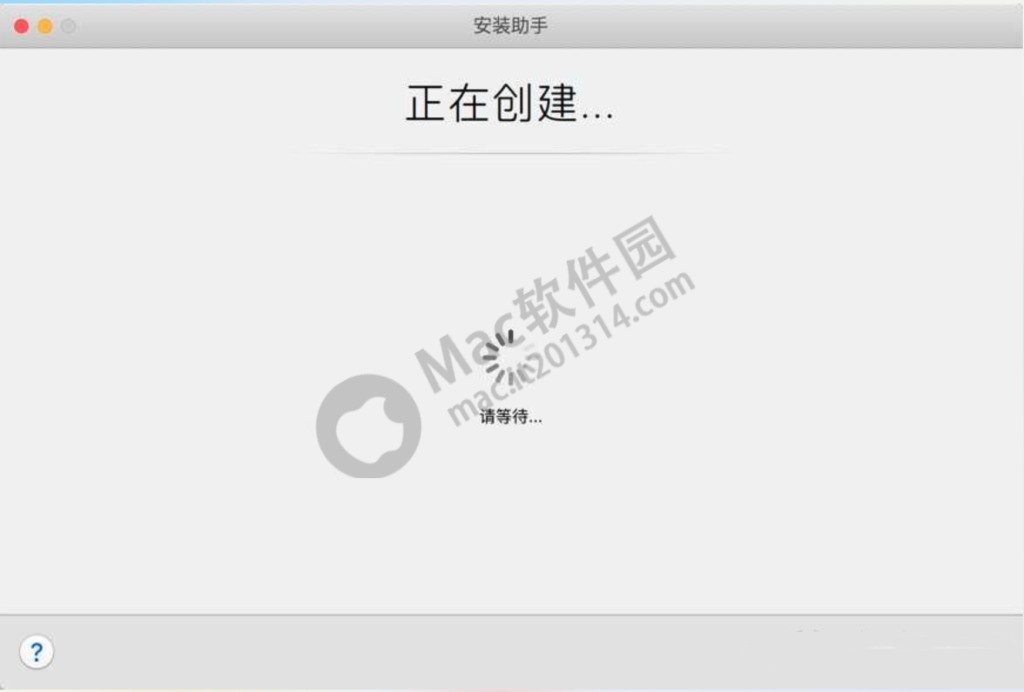
Windows系统正在安装中…….
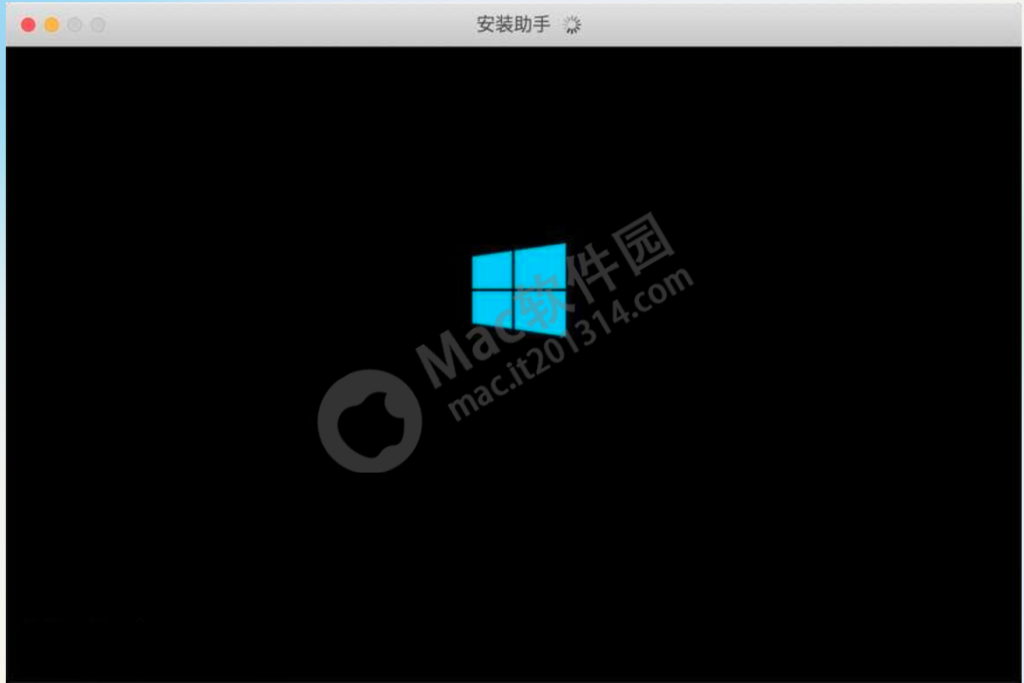

选择操作系统后点击【下一步】,如图:
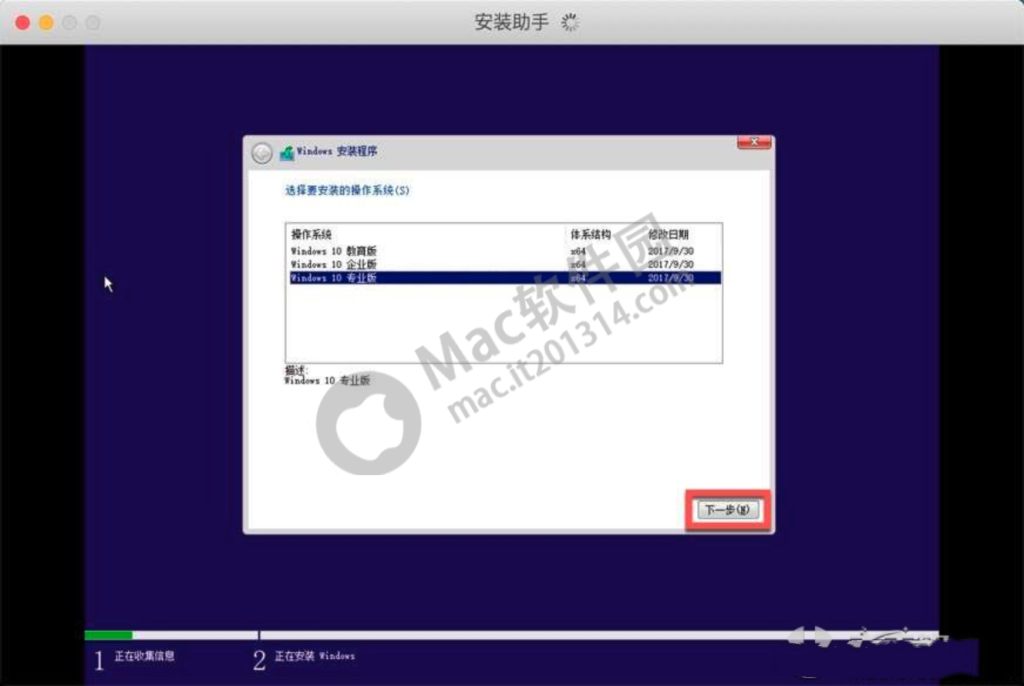
系统正在安装中…….
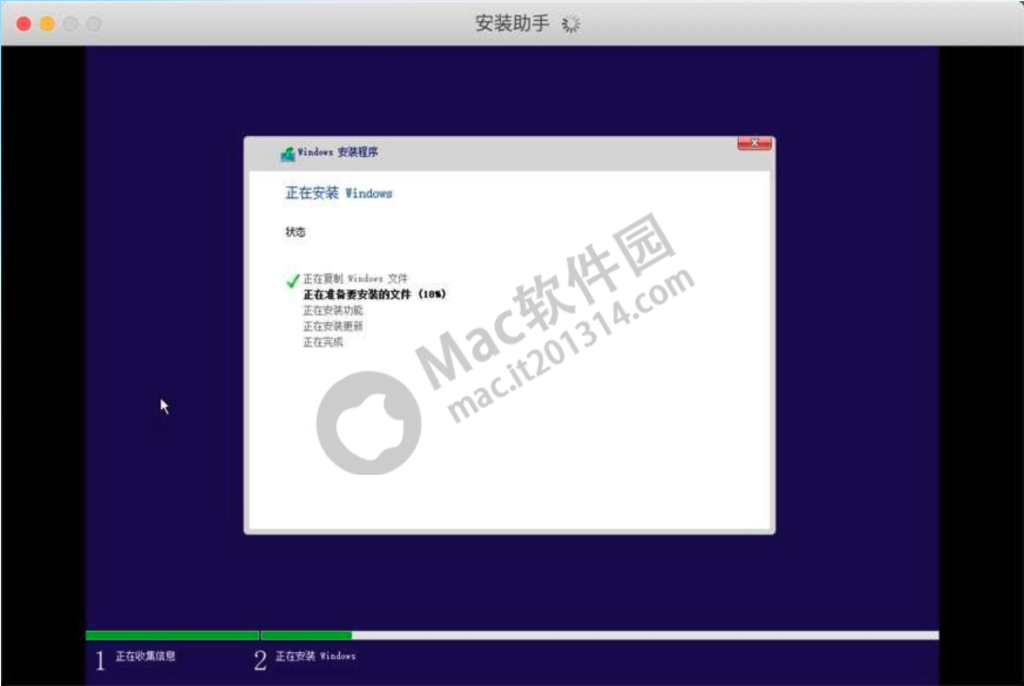
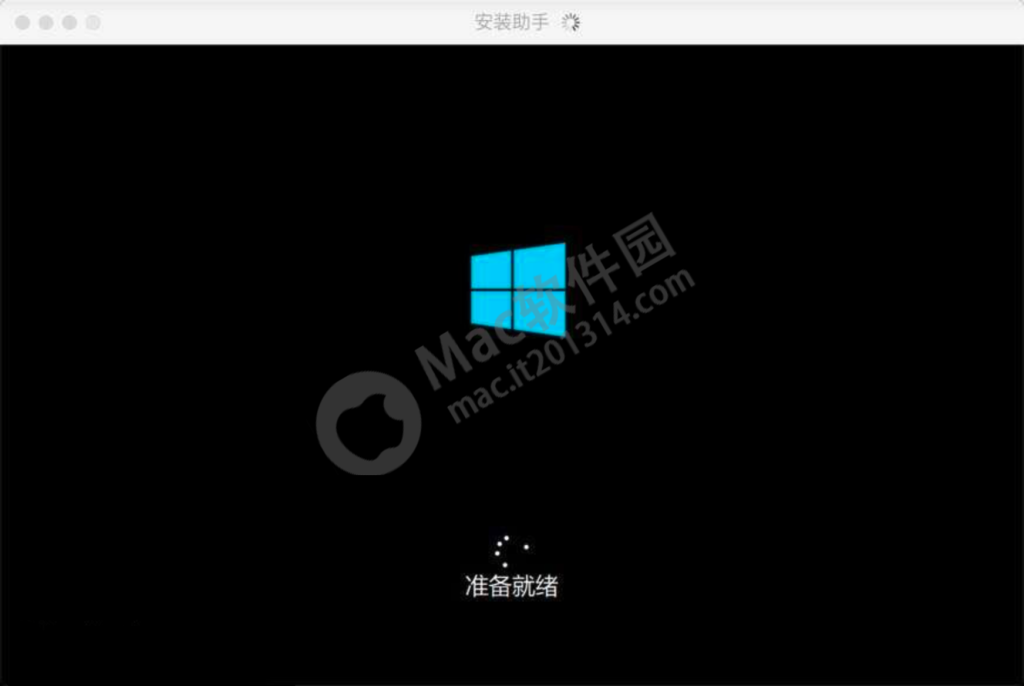
Windows系统安装完成!
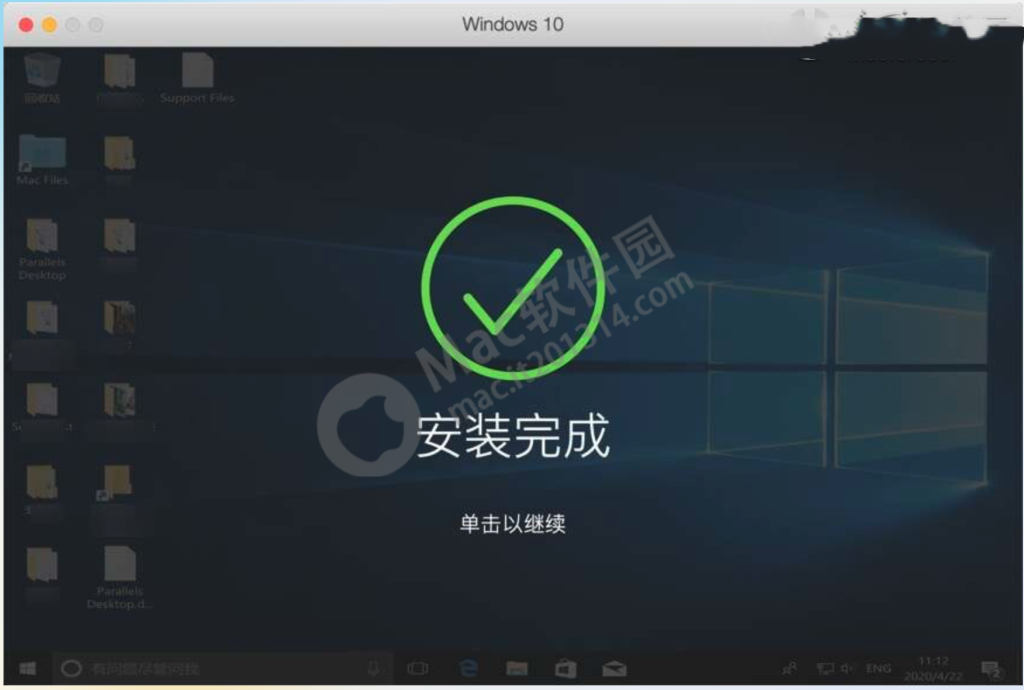
注意:虚拟机要登录账号才能进去将win的系统关机,才能设置Parallels!!
下面这几步很重要,我们进入win系统,点击右上角界面的【⚙】图标。
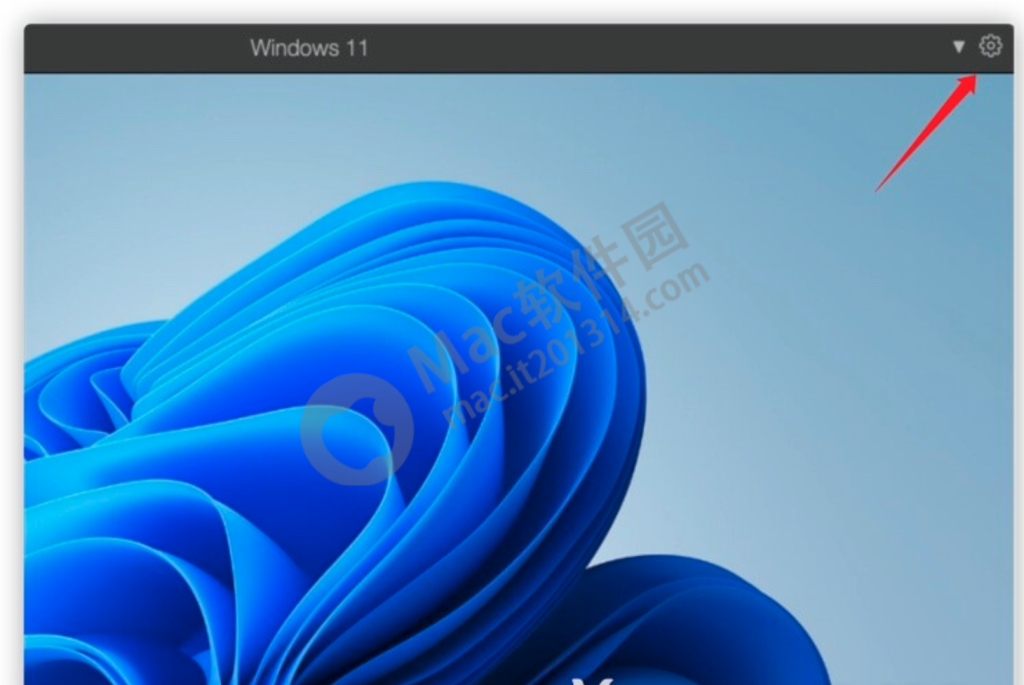
或者右上角菜单栏点击【配置…】。
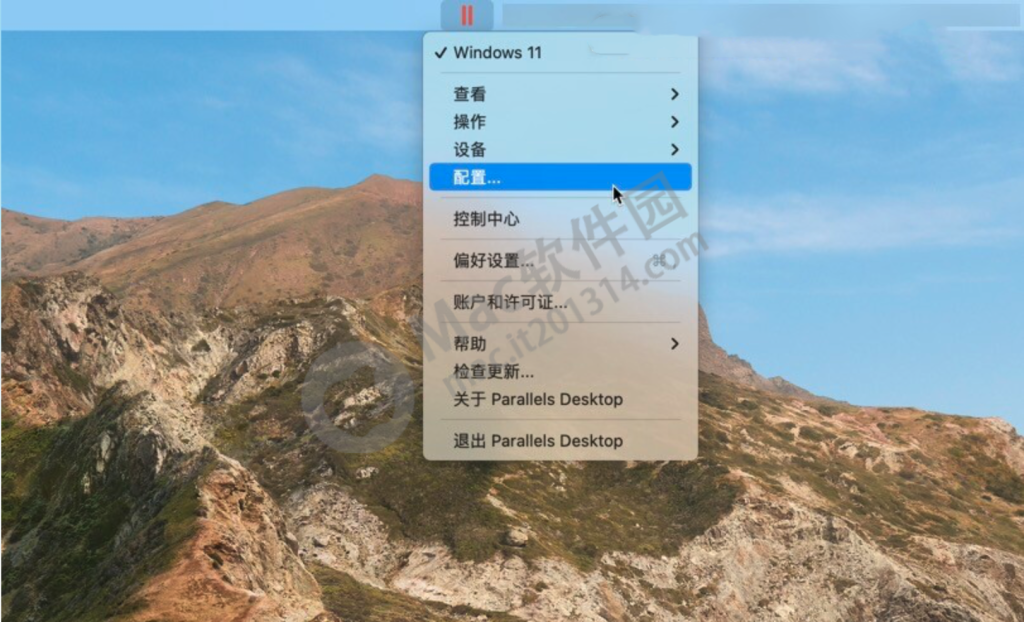
在弹出的界面,我们先把win系统关机。然后点击【CPU与内存】下的【高级】。
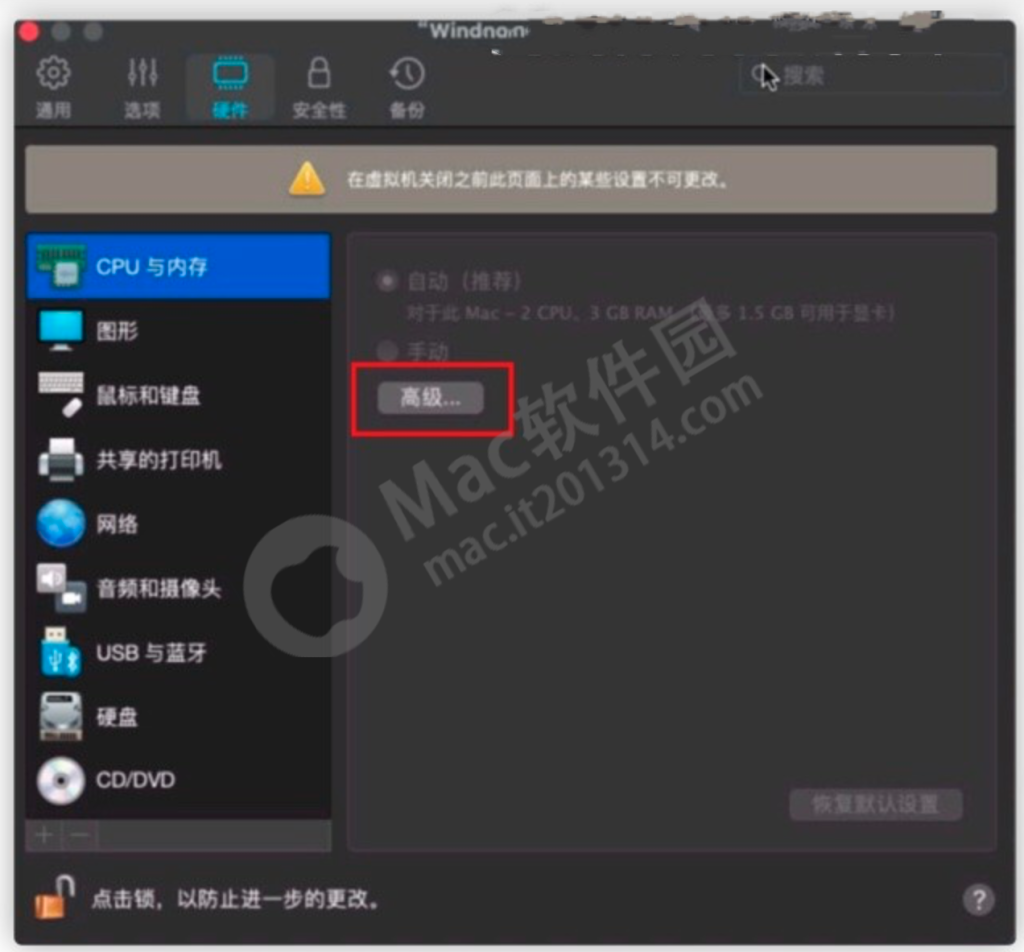
在虚拟机监控程序选择【Parallels】,然后点击【ok】。完成后,我们关闭parallels desktop虚拟机!
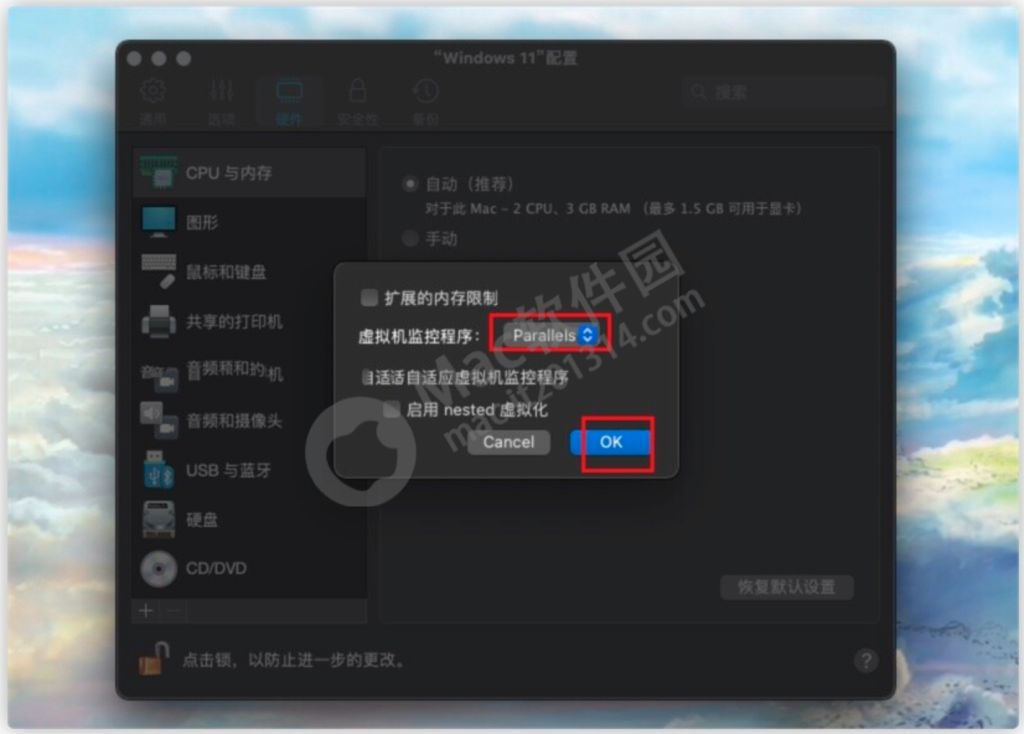
下载后打开parallels desktop mac安装包内的【防激活失效】文件,如图:
注意!【防激活失效】出现已损坏,无法打开,将此文件拖到应用程序,并按照如下方法处理,处理后,在应用程序里面打开【防激活失效】文件安装。
15以上的系统报此问题处理方法;
1.打开任何来源。
2.打开终端,执行下面的命令。
sudo xattr -r -d com.apple.quarantine /Applications/防激活失效.app
3.回车,出现Password🔑,输入电脑开机密码,密码不显示,输入即可回车
注意!需要将【防激活失效】补丁拖到应用程序先,再按上面教程进行修复!
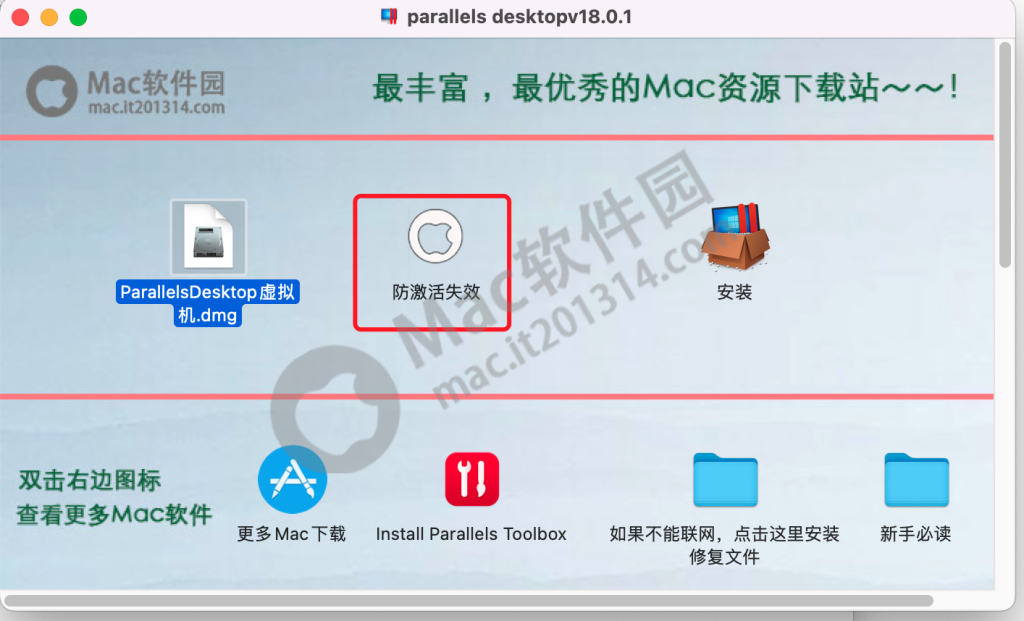
点击【好】,如图:
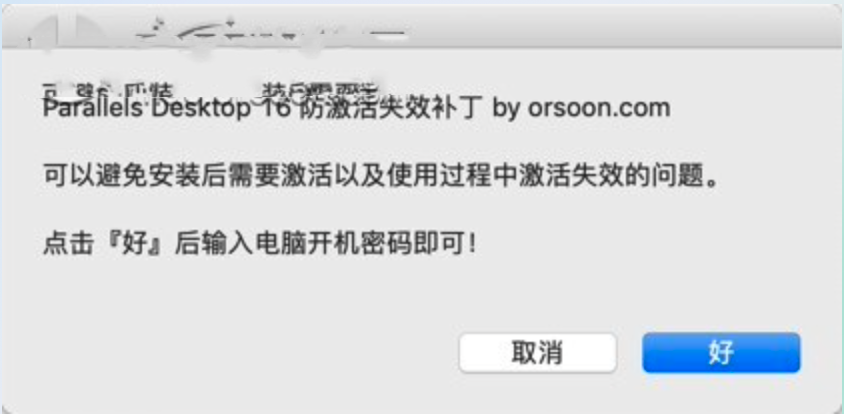
输入密码点击【好】,如图:
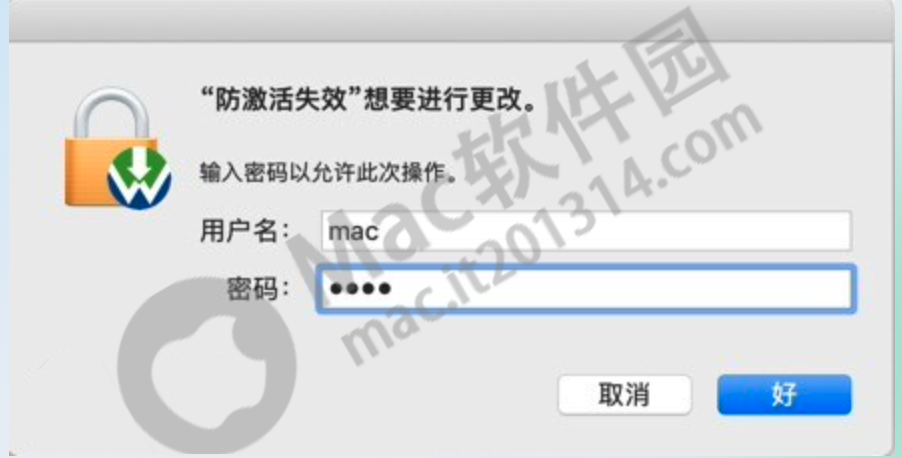
防激活失效文件操作完成,点击【好】,如图:
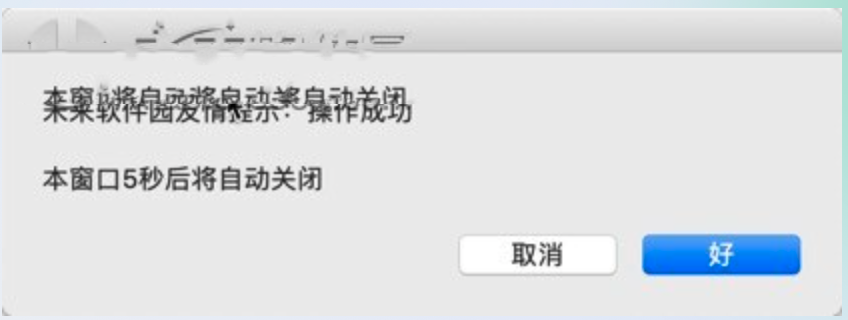
打开parallels desktop中文版镜像包中的【安装】。

parallels desktop mac正在安装中,请耐心等候,如图:
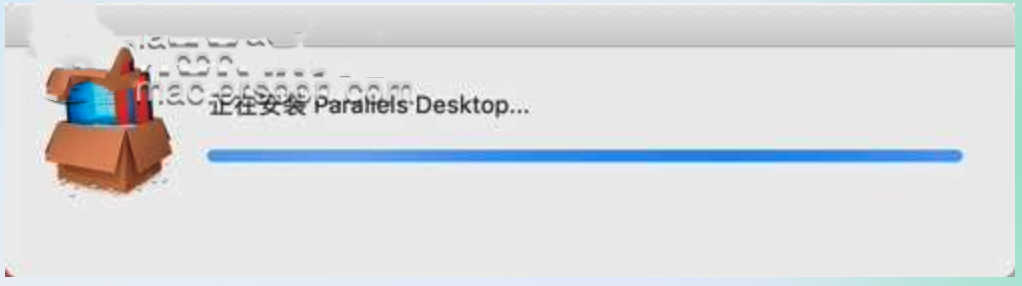
软件许可界面,取消左下角勾选,点击【接受】,如图:
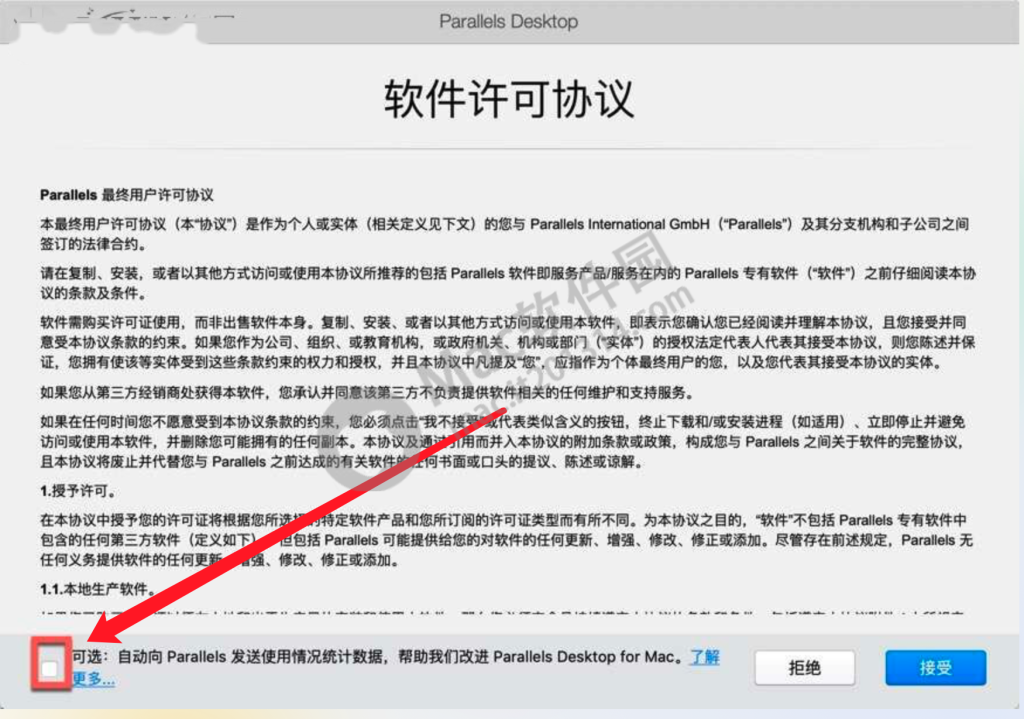
输入密码点击【好】,如图:
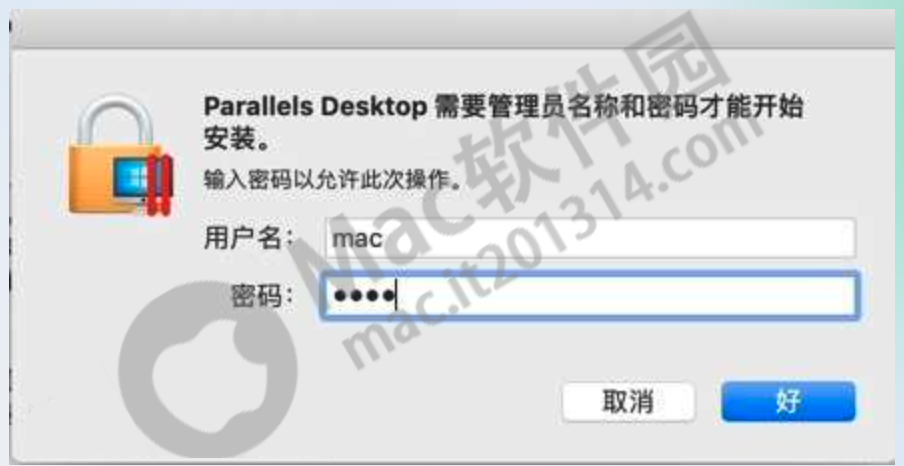
Parallels Desktop Mac虚拟机安装完成,我们双击安装parallels desktop mac安装包内的【Install Parallels Toolbox】,如图:
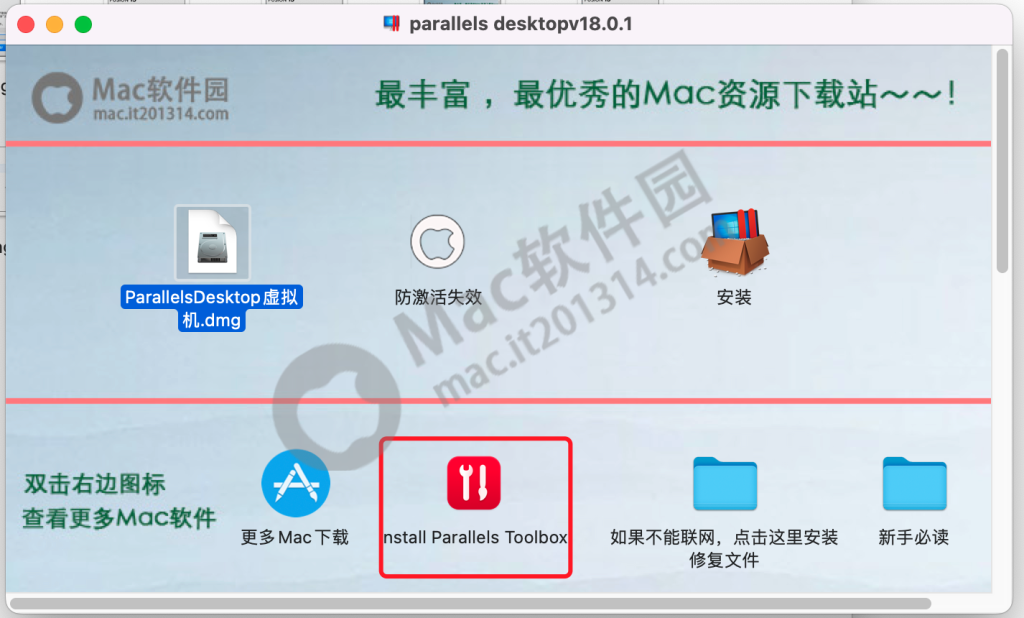
Parallels Toolbox 打开后在右上角菜单栏中会出现,如图:
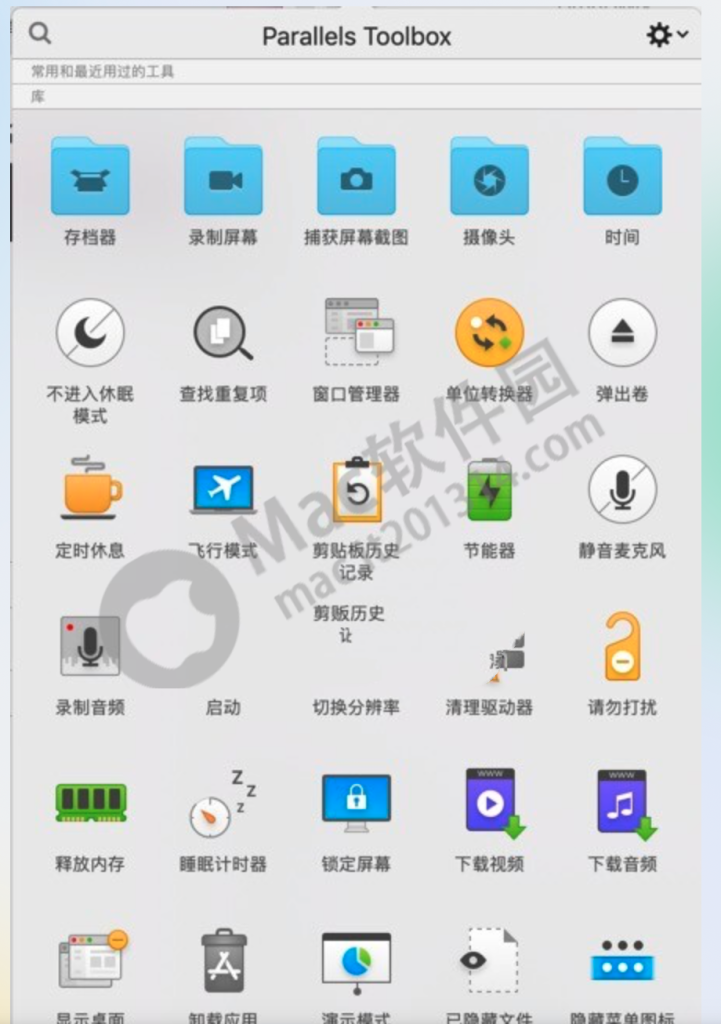
注意!如果MacOS 11 big sur以上的用户如果出现安装后无法联网各种问题的!安装文件夹里的pd虚拟机修复网络和USB.pkg即可!
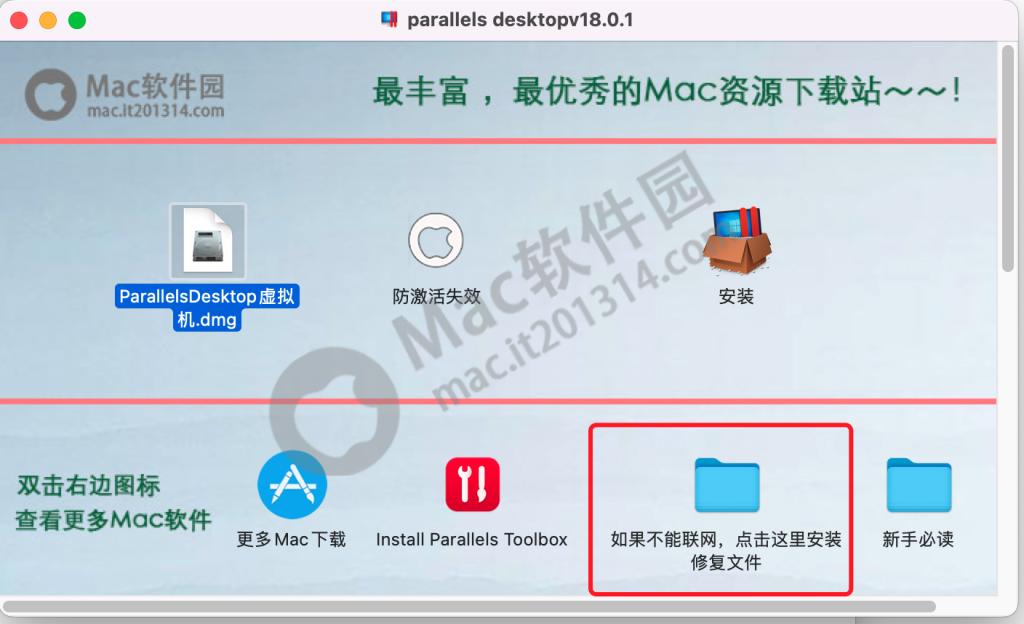
注意了!不是用了pd虚拟机修复网络和USB补丁就可以直接联网和使用us-b,个别用户需要在安装好的win系统右上角的设置里,在【网络】里,源选择【共享网络(建议)】,然后打开下面的【打开网络首选项】进行网络设置。

有些用户说设置了还是无法连接网络。看一下是不是mac电脑用的就是Wi-Fi,那么win系统里面也需要勾选Wi-Fi哦!
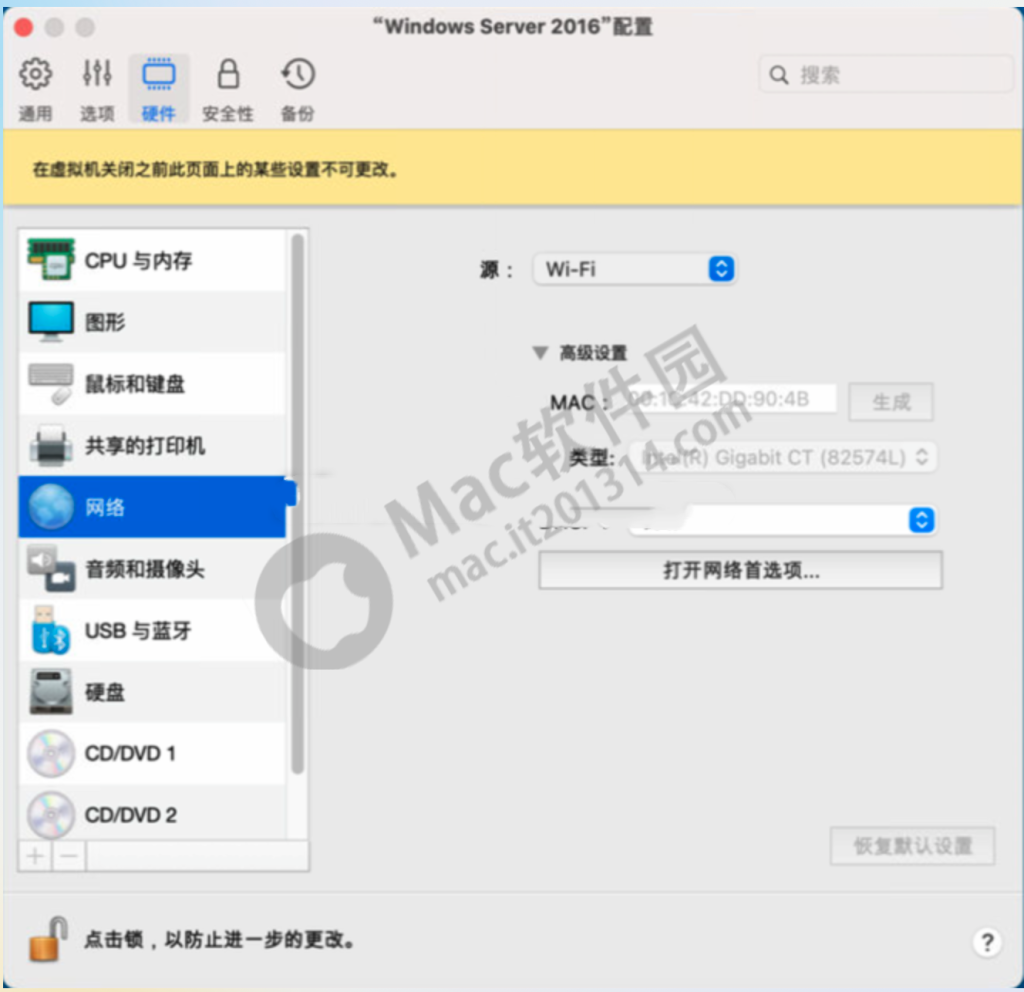
然后点击【USB与蓝牙】,勾选上方两个框里的选项和下面框里所指的【启用 USB 3.0】!
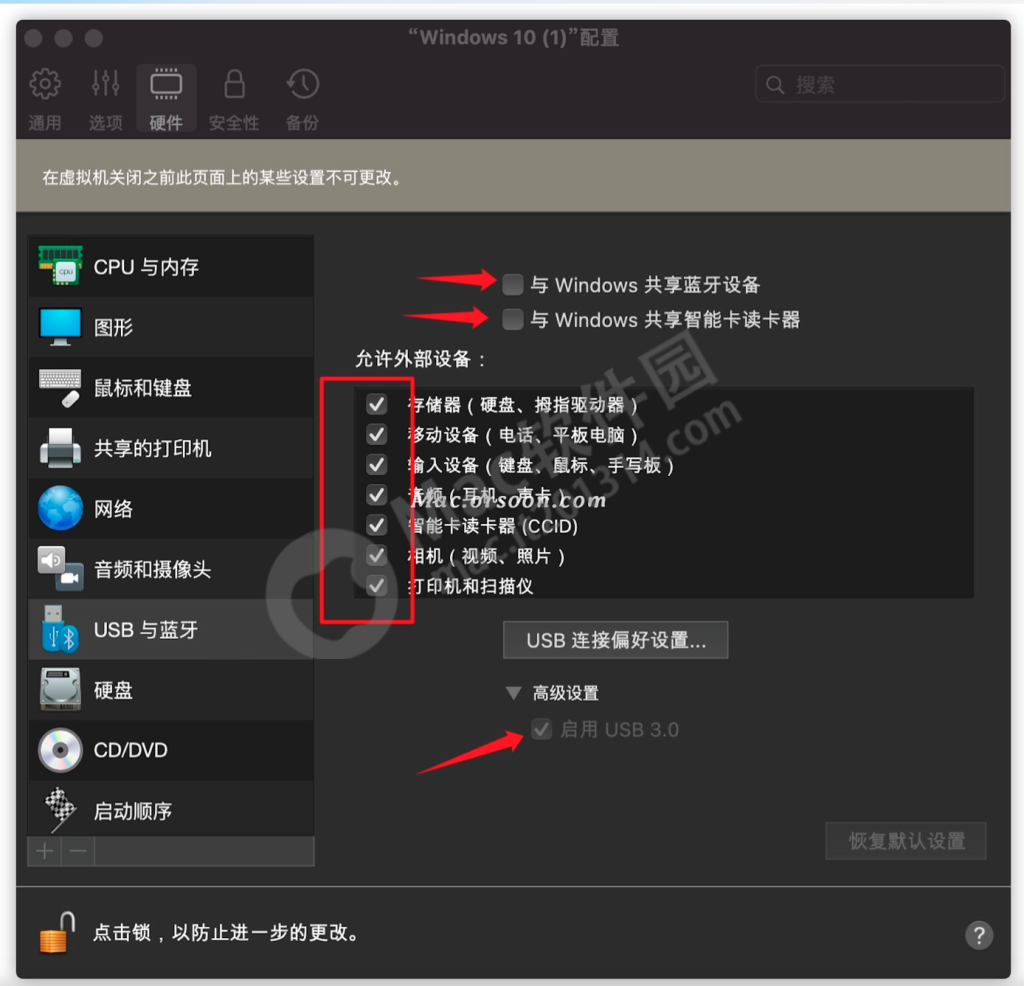
Parallels Desktop for Mac是一款运行在 Mac 电脑上的极为优秀的虚拟机软件。用户可以在 Mac OS X 下非常方便运行 Windows、Linux 等操作系统及应用。用户不必繁琐重复地重启电脑即可在 Win 与 Mac 之间切换甚至同时使用它们。
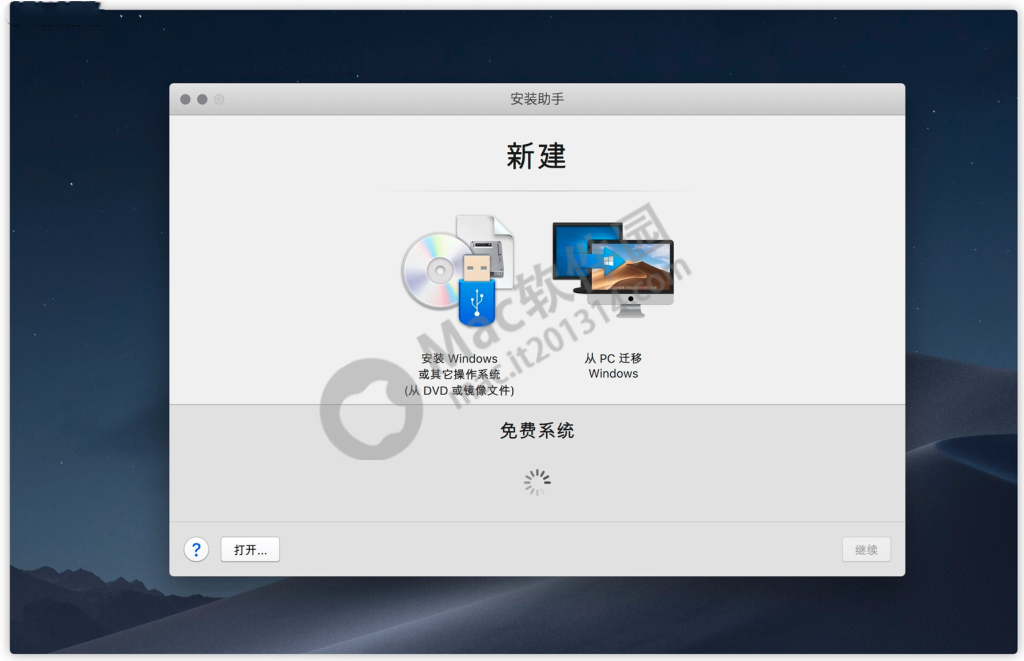
macOS Ventura 13.0 (发布时) 、macOS 12 Monterey、macOS Big Sur 11、macOS Catalina 10.15、macOS Mojave 10.14 或 macOS High Sierra 10.13
Intel Core 2 Duo、Core i3、Core i5、Core i7、Core i9、Intel Core M 或 Xeon 处理器
600 MB 用于 Parallels Desktop 应用程序安装
Intel、AMD Radeon 或 NVIDIA
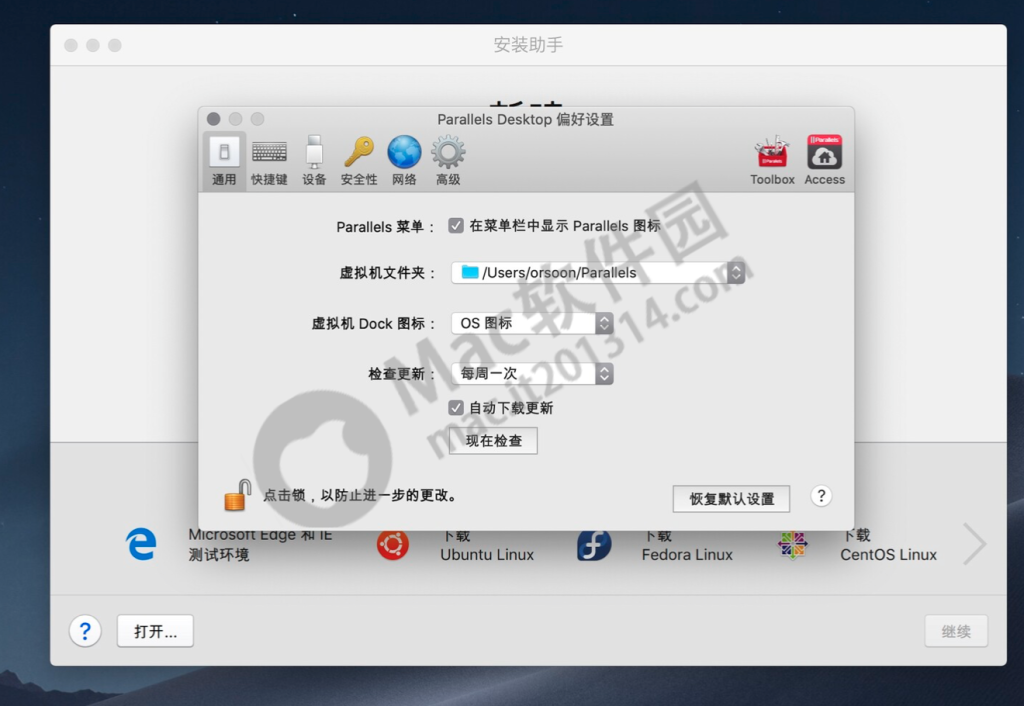
Parallels Desktop中文版是目前最流行的macOS虚拟机软件,PD18虚拟机能够让Mac运行使用windows系统,其独特的融合模式允许用户在后台运行 Windows虚拟机的同时,在同一个界面并排运行Mac和Windows应用程序。而且各自的运行速度啊操作什么的都不受影响,简单方便,速度快!

评论